Apple は、アプリへの迅速かつ簡単なナビゲーションを備えたオペレーティング システムのクリーンなインターフェイスと、tvOS の最新バージョンに誇りを持っています。 Apple TV用 も例外ではありません。 しかし、時間の経過とともに、次のような新しいアプリを追加すると、 ストリーミングサービス、ゲーム、音楽アプリなどを使用すると、特に実際には使用しないアプリ間を移動する必要がある場合、このインターフェースが混雑して乱雑になる可能性があります。 かつては直感的に簡単にアプリを操作できていたのに、今では Netflix ですら見つけるのが困難になってしまいます。
コンテンツ
- Apple TV でアプリをアンインストールするにはどうすればよいですか?
- Apple TV でアプリを非表示にするにはどうすればよいですか?
古いアプリや使用していないアプリが詰まっている場合 Apple TV体験、散らかったものをきれいにする方法があります。 ここでは、Apple TV でアプリを削除または非表示にする方法を紹介します。
おすすめ動画
簡単
10分
Apple TV、どのモデルでも

Apple TV でアプリをアンインストールするにはどうすればよいですか?
1 つのオプションは、Apple TV からアプリを完全に削除することです。 もう使用しないアプリ、または近い将来使用しないことがわかっているアプリの場合、これが最良の選択です。 通常、アプリを再度購入することなく再ダウンロードできますが、アプリを削除するとデータも削除され、復元できなくなる可能性があることに注意してください。 ポッドキャスト、フィットネス、Apple Music などの Apple 独自のネイティブ アプリなど、特定のアプリはまったく削除できない場合があります。 Apple TV からアプリを削除する方法は次のとおりです。
ステップ1: Apple TVから ホーム画面、上下にスクロールしてアンインストールするアプリを見つけ、リモート カーソルをその上に置きます。
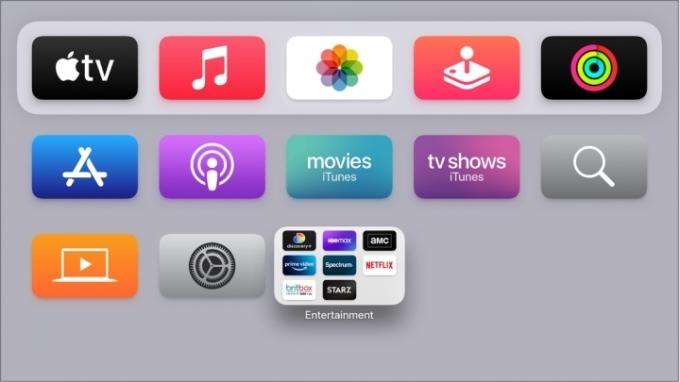
ステップ2: を保持します。 選択する ボタンを数秒間押し続けると、アプリが震え始めます (これは Apple の公式用語です)。 新しい Siri リモコンでは、そのボタンはリモコン上部のクリックパッドの中央にあります。 古い Siri リモコンでは、タッチ面の中央を動かさずに押し続ける必要があります。
関連している
- Apple Music の料金はいくらですか? 無料で入手するにはどうすればよいですか?
- Roku Channel が Google TV アプリとして利用可能になりました
- ストリーミングビデオデバイスをテストする方法
ステップ 3: アプリが揺れている状態で、 再生/一時停止 Siri リモコンのボタン。 これにより、さまざまなアプリのオプションを含むクイック メニューが表示されます。
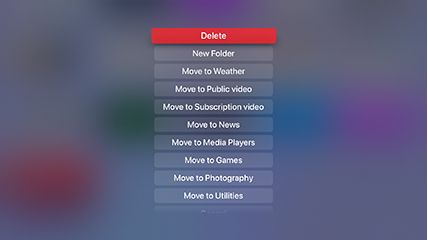
ステップ 4: 選ぶ 消去 新メニューから。 それでおしまい! アプリはすぐに消え、それに応じてインターフェースが調整されます。 削除したい他のアプリについても同じ手順を繰り返します。
Apple TV でアプリを非表示にするにはどうすればよいですか?
アプリを完全に削除するのではなく、非表示にするオプションもあります。 これにより、アプリのデータを再度使用したい場合に保存できるようになり、削除できない特定のネイティブ アプリを非表示にできる場合があります。 子供のアクセスを制限する親にとっても役立つかもしれません。 やるべきことは次のとおりです。
ステップ1: を選択 設定 Apple ホーム画面からアプリ (歯車のアイコン) を選択します。 選択する アプリ このメニューでは。
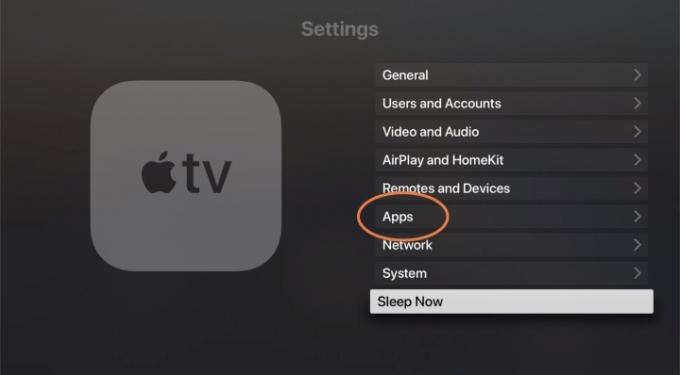
ステップ2: これにより、現在のアプリのアルファベット順のリストが表示されます。 右側に、次のいずれかを示すセクションが表示されます。 見せる または 隠れる. 切り替えるアプリを選択してください 見せる に 隠れる. これで、Apple TV のホーム画面から削除されます。

ステップ 3: アプリを元に戻したい場合は、このセクションに戻ることができます。 設定 いつでも。 このリストを使用すると、さまざまなアプリを一度にすばやく非表示にすることができるだけでなく、アプリを選択して元に戻すこともできます 見せる. これにより、実際にすべてのアプリを削除することなく、表示したいアプリをすぐに正確にカスタマイズできます。
ステップ 4: ホーム画面でアプリを選択するときに、どのようなカスタマイズが機能するかに応じて、アプリを並べ替えたり、特定のアプリをフォルダーにグループ化したりすることもできます。

さらに、複数の Apple TV を異なる画面で使用している場合は、 ユーザーとアカウント のセクション 設定 そしてオプションを有効にします 1 つのホーム画面. これにより、1 つのデバイス上のアプリとホーム画面に加えた変更が他のすべての tvOS デバイスに同期されるため、手順を繰り返す必要はありません。
最後にもう 1 つ注意してください。Apple TV では、ライト モードとダーク モードを切り替えることができます。 外観 のオプション 一般的な のセクション 設定. これにより、ナビゲーションが簡単になったり、探しているアプリをより早く見つけたりできる可能性があります。 夜間にダークモードに切り替わる自動モードも使用できます。
編集者のおすすめ
- この 65 インチ QLED 4K テレビが今日どれほど安いかに驚かれるでしょう。
- Apple TVでスリープタイマーを設定する方法
- この 55 インチ QLED 4K テレビが現在どれほど安いかに驚かれるでしょう。
- テレビのテスト方法
- スマートフォンやタブレットをテレビに映す方法
ライフスタイルをアップグレードするDigital Trends は、読者が最新ニュース、楽しい製品レビュー、洞察力に富んだ社説、ユニークなスニーク ピークをすべて提供して、ペースの速いテクノロジーの世界を監視するのに役立ちます。




